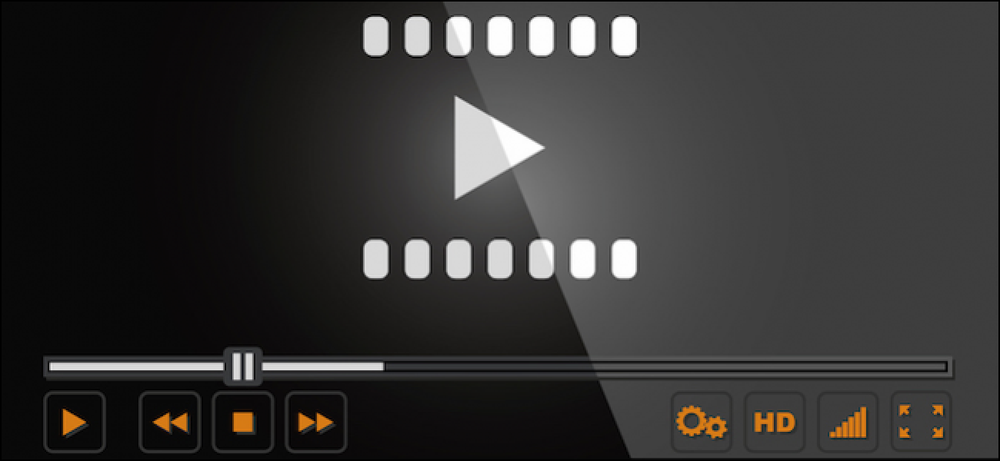Chuyển đổi Windows Directory sang HTML Liệt kê
Bao giờ cần tạo một tệp HTML liệt kê tất cả các tệp và thư mục trong một thư mục Windows cụ thể? Có lẽ không phải là thứ bạn sẽ cần phải làm rất thường xuyên, nhưng nó sẽ có ích mỗi lần.
Ví dụ: nếu bạn muốn nhanh chóng tạo một danh sách tất cả các tệp và thư mục bên trong thư mục Window và gửi cho ai đó ở định dạng dễ xem. Trước đây tôi đã viết về cách bạn có thể sử dụng dòng lệnh hoặc ứng dụng của bên thứ ba để in danh sách tất cả các tệp và thư mục trong thư mục Windows, tuy nhiên, các tùy chọn đó chỉ xuất ra văn bản, Word hoặc Excel.
Chỉ thị
Chỉ thị là một chương trình tiện lợi mà khá nhiều thứ tương tự, tạo ra một danh sách đệ quy các tệp và thư mục, nhưng xuất ra dưới dạng bảng HTML có liên kết! Do đó, bạn thực sự có thể nhấp vào bất kỳ tệp nào để mở tệp trong trình duyệt web hoặc với bất kỳ ứng dụng mặc định nào dành cho loại tệp đó. Điều này có thể rất thuận tiện cho các nhà phát triển web làm việc trên một trang web cục bộ.
Dưới đây là những gì một danh sách thư mục xuất ra trong HTML trông giống như thư mục tải xuống trên máy tính của tôi. Bạn sẽ nhận thấy đầu ra hơi đơn giản và kiểu tìm kiếm trường học cũ. Điều này là do chương trình đã cũ và do đó trang web mà nó tạo ra trông khá cũ. Nếu bạn muốn có một đầu ra fancier cho danh sách thư mục, hãy xem chương trình thứ hai có tên Snap2HTML mà tôi đề cập dưới đây.

Trên đầu trang là các neo, là các liên kết đến tất cả các thư mục bên trong thư mục bạn đã chỉ định. Sau đó, tất cả các tệp trong thư mục gốc và trong mỗi thư mục dưới thư mục gốc được liệt kê cùng với các thuộc tính tệp cơ bản của chúng. Bạn có thể nhấp vào bất kỳ tệp nào để mở chúng.
Khi bạn tải xuống chương trình, chỉ cần chạy dirhtml.exe tập tin và bạn sẽ nhận được một cửa sổ cấu hình như thế này:

Chương trình có cấu hình cao, nhưng bạn cũng có thể chỉ cần chọn thư mục và nhấp vào Xây dựng nếu bạn không muốn làm gì khác. Bạn có thể lọc dựa trên phần mở rộng tập tin (Đặc tả tệp) hoặc theo tên tệp.
Dưới Linh tinh, bạn có thể chỉ định các thuộc tính tệp bạn muốn đưa vào đầu ra HTML và chỉ định nếu bạn muốn sử dụng các đường dẫn đủ điều kiện trong các liên kết. Điều này rất hữu ích nếu bạn muốn có thể chuyển các tập tin / thư mục sang một máy tính khác. Bạn có thể sao chép thư mục sang máy tính khác trong cùng một đường dẫn, ví dụ: C: \ My Documents \ Test và vẫn có thể nhấp vào các tệp trong danh sách HTML để mở chúng.

Dưới Sắp xếp, bạn có thể chọn sắp xếp các tệp theo Tên tệp, Kích thước, Ngày và Tiện ích mở rộng.

Bạn cũng có thể cấu hình chương trình để xây dựng danh sách thư mục theo cách đệ quy hoặc không. Bạn có thể chọn xem bạn muốn tất cả các liên kết trong một tệp HTML hay để tạo một tệp HTML cho mỗi thư mục riêng biệt.

Nhìn chung, đây là một chương trình hữu ích để nhanh chóng tạo các trang web HTML cho bất kỳ nhánh thư mục nào trong Windows.
Snap2HTML
Chương trình thứ hai, Snap2HTML, không có nhiều lựa chọn, nhưng đầu ra có vẻ tốt hơn. Đây là đầu ra HTML cho cùng thư mục tải xuống trên máy tính của tôi:

Chương trình có giao diện rất đơn giản và chỉ có một vài lựa chọn. Để chạy chương trình, chỉ cần nhấp đúp vào tệp Snap2HTML.exe. Giống như DirHTML, chương trình này không yêu cầu cài đặt.

Đầu tiên, bạn chọn thư mục gốc mà bạn muốn bắt đầu danh sách thư mục. Có hai tùy chọn để bao gồm các tập tin ẩn hoặc hệ thống nếu bạn muốn. Bạn có thể thay đổi tiêu đề của trang HTML và bạn có thể kiểm tra Kích hoạt Dưới Liên kết tập tin nếu bạn muốn mọi tập tin là một liên kết có thể nhấp.
Bạn có thể kiểm tra Mở trong trình duyệt khi sẵn sàng nút và sau đó nhấp Tạo ảnh chụp nhanh để tạo danh sách thư mục HTML. Bạn sẽ được nhắc lưu tệp HTML trước và sau đó tệp sẽ mở trong trình duyệt web mặc định của bạn.
Vì vậy, bạn có hai chương trình hoàn thành công việc. Mỗi cái đều có ưu điểm và nhược điểm riêng, vì vậy hãy thoải mái chọn thứ phù hợp với nhu cầu của bạn hơn. Nếu bạn có bất kỳ câu hỏi, gửi bình luận. Thưởng thức!